1、启动桌面上的word

2、打开文档

3、点击“插入”菜单选项中点击“对象”菜单选项,弹出插入对象界面,点选“由文件创建”,如图所示:
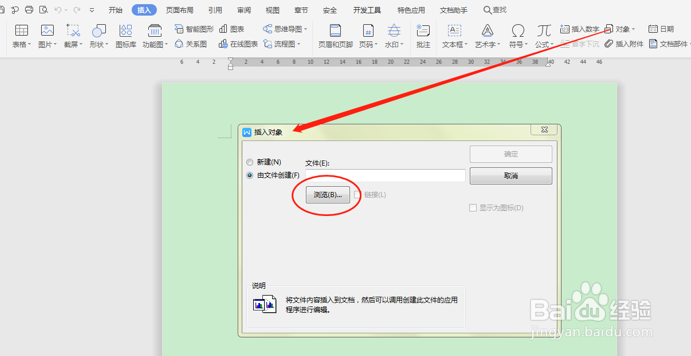
4、“浏览”选择需要插入的Word 文件后,同时勾选右侧的“链接”复选框,及“显示为图标”复选框,最后点击“确定”,如下图红色圈所示:
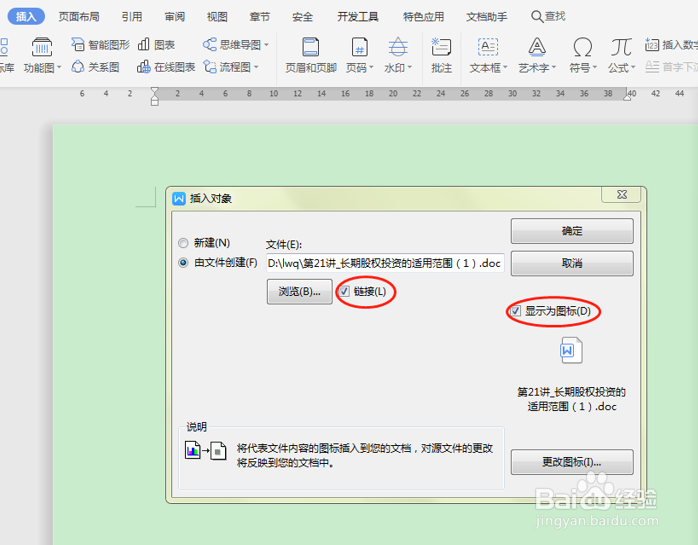
5、最后回到文档界面,可以看到另一个文竭惮蚕斗件的图标,并且用鼠标双击即可打开文档,但这个图片是像图片一样的形式存在,可以移动或删除,没办法改名字,最终的效果所下图所示:
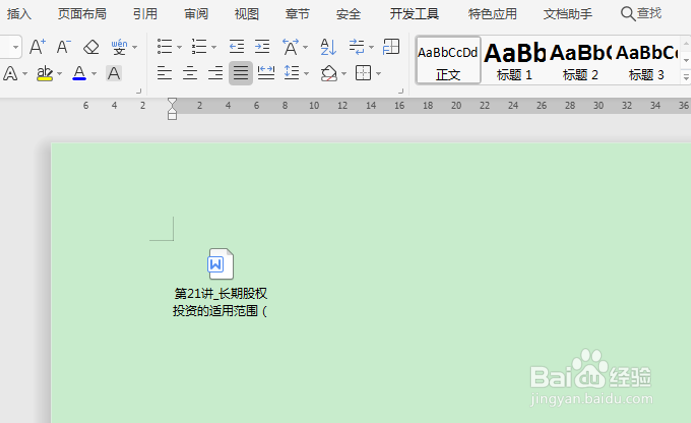
6、安全退出
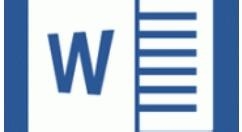
7、在Word文件中插入另一个Word 文件的方法,是不是很简单?你学会了么?
